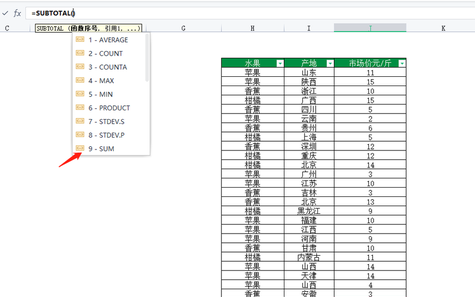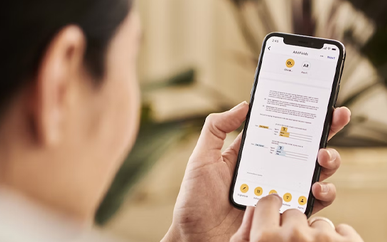大家好,我是胖胖姐。我们经常用到的一些sum函数、Alt+=快捷键求和都不能实现筛选数据后跟随源数据动态变化,这期和大家分享2个excel筛选数据后动态求和的方法,相信大家都能用到。
subtotal函数动态求和
语法:subtotal(函数序号,引用区域)
【函数序号】需要对数据进行如何运算,有求和项、计数项、平均值、最大值、最小值等
【引用区域】求和的区域
案例:筛选水果的类型,求其单价。
第一步:先求全部水果的总价,函数序号选择sum求和,如下图:
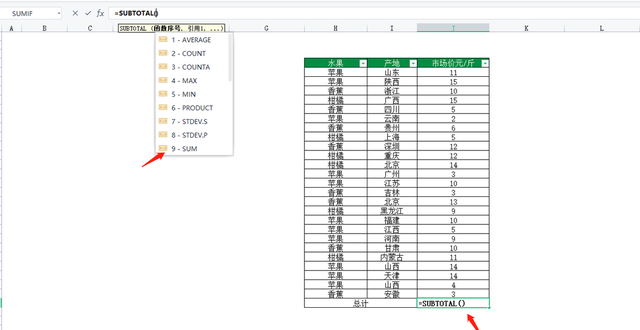
第二步:选择求和区域后,按Enter键,总和就计算出来了,如下图:
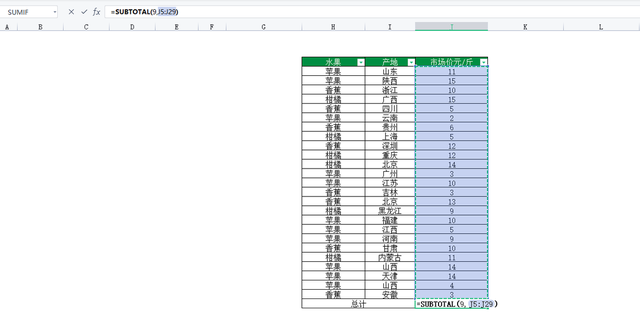
最后,数据筛选动图求和效果演示,如下图:
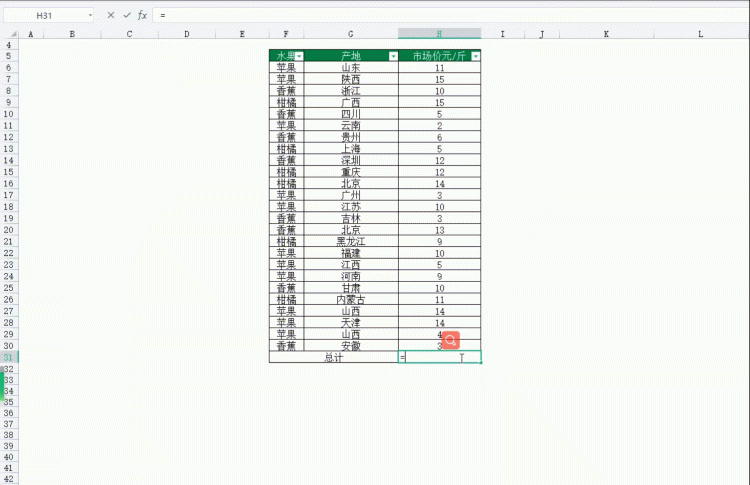
数据透视表动态求和
第一步:先选择区域。
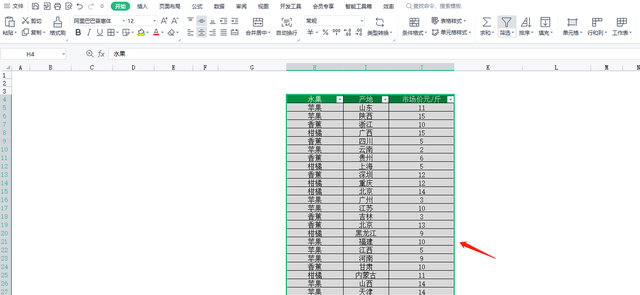
第二步:插入数据透视表。
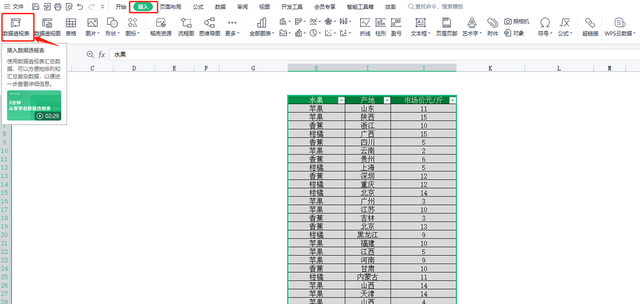
第三步:选择现有工作表,点击确认,我这里就选在源数据旁边好看效果。
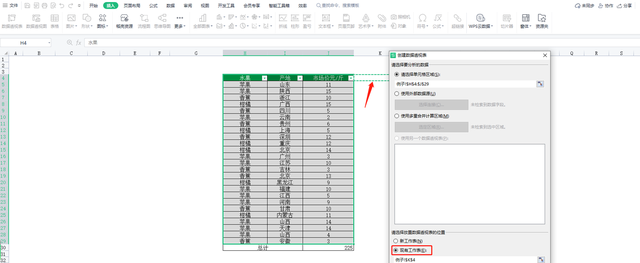
第四步:选择水果和市场价,点击值字段设置,选择求和,默认项是求和,点击确认,然后每种水果的市场价总和就计算出来了。
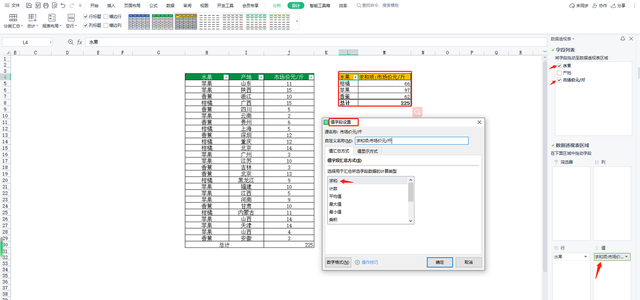
筛选左边的源数据,右边的透视表也会跟随变化,改变源数据,只要刷新透视表也会变化,动图演示如下:
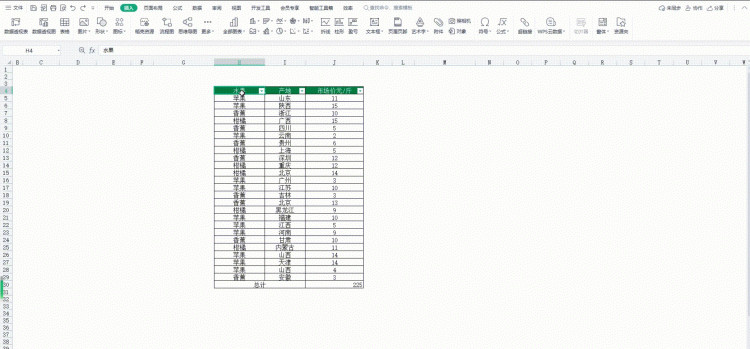
这两种方法不仅可以用于分类动态求和,还可以用来求平均值、计数、求最大值和最小值等运算。